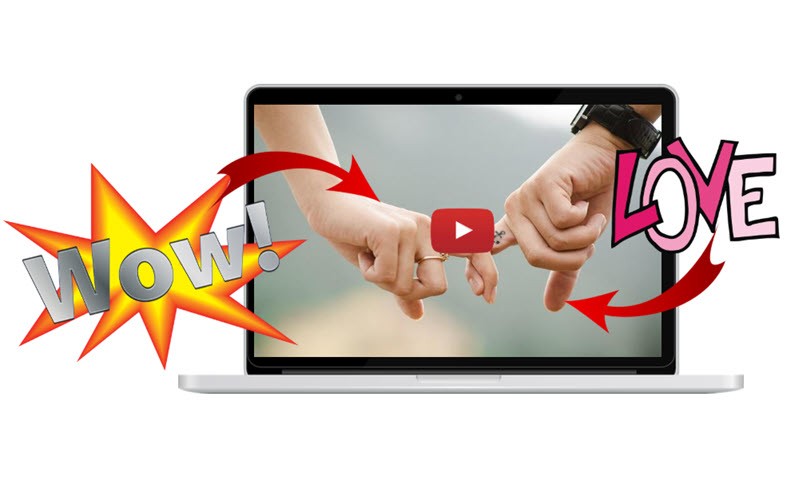
L’ajout d’effets supplémentaires peut avoir un impact important sur le résultat d’une vidéo. D’ailleurs, de nombreux vloggers utilisent souvent différents effets sympas pour attirer plus de téléspectateurs. L’une des nombreuses options consiste à ajouter du texte, en particulier des textes avec des animations pour pimenter la vidéo. Vous pouvez également créer une marque de signature afin que les téléspectateurs puissent facilement distinguer votre vidéo. Pour vous aider, nous avons rassemblé dans cet article les 3 meilleurs outils à utiliser pour créer du texte animé dans une vidéo.
BeeCut
On recommande fortement l’utilisation de BeeCut pour insérer du texte animé dans une vidéo. Ce premier outil propose de nombreuses fonctions d’édition destinées à tous les débutants. Par exemple, vous pouvez recadrer une image, découper un audio, superposer des vidéos et surtout personnaliser des textes. Référez-vous simplement aux étapes suivantes pour ajouter un texte animé dans une vidéo avec BeeCut :
- Téléchargez le programme depuis n’importe quel navigateur et choisissez le format de la vidéo.
- Pour ajouter une vidéo, appuyez sur « Importer », ensuite, glissez et déposez le fichier sur la piste.
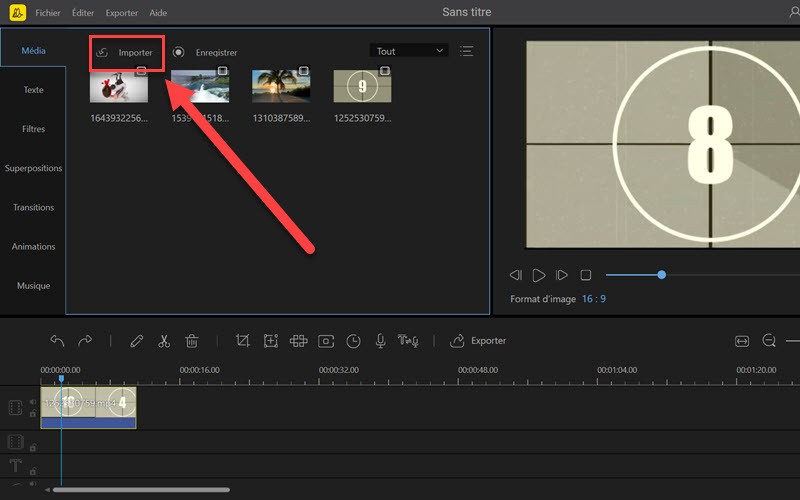
- Après, pour ajouter un texte, appuyez sur l’icône « Texte » et modifiez son contenu selon votre préférence.

- Enfin, pour enregistrer le fichier, cliquez sur « Exporter ».
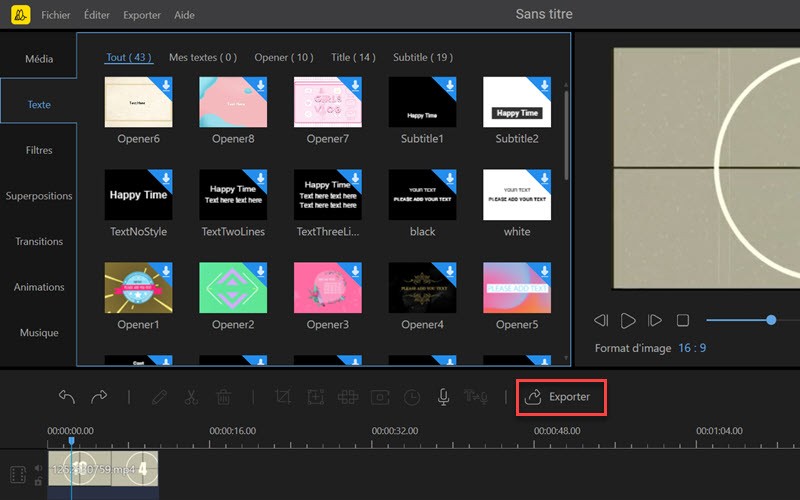
Kapwing
Le prochain outil que nous suggérons est Kapwing. Cet outil étonnant offre de nombreuses fonctionnalités d’édition de base et professionnelles. Si vous voulez avoir une vidéo parfaite, cet outil est fait pour vous. Ce merveilleux outil offre de nombreuses mises en page pour toutes les occasions, possède des graphiques de médias sociaux intégrés, une vaste bibliothèque de polices et propose également des textes animés qui rendront votre vidéo plus vivante. Reportez-vous aux étapes ci-dessous pour savoir comment ajouter une animation de texte dans une vidéo.
- Connectez-vous sur son site depuis votre navigateur.
- Pour ajouter une vidéo, cliquez sur le bouton « Click to upload ».
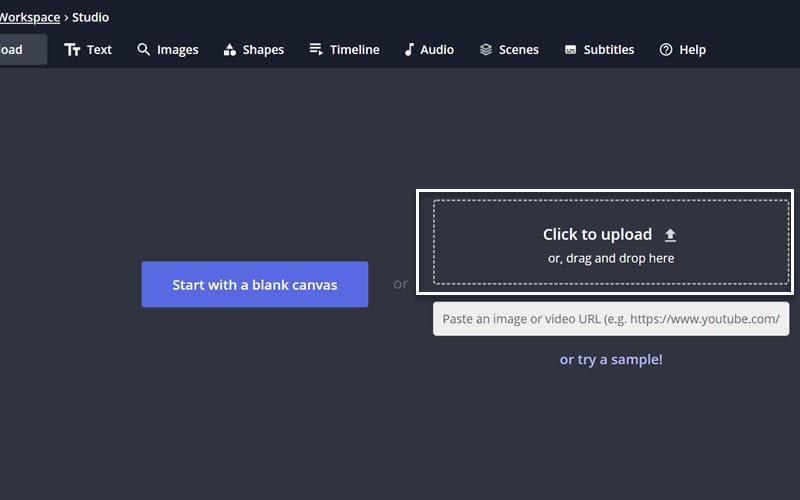
- Pour ajouter un texte, appuyez sur le bouton « Text ».
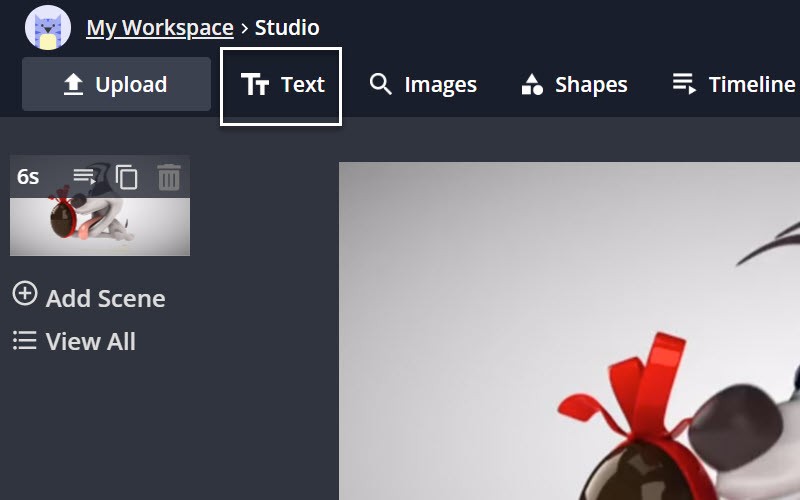
- En sélectionnant sur « Animate », vous pouvez animer votre texte.
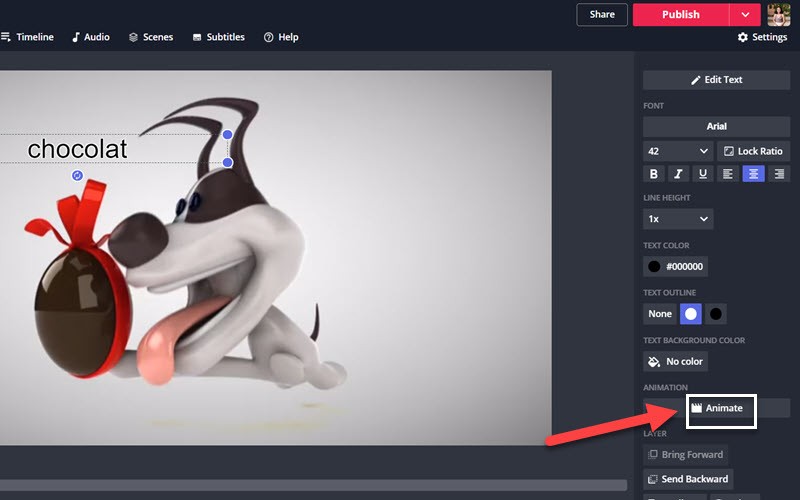
- Enfin, appuyez sur « Publish » pour enregistrer la vidéo.
Overvideo
Le dernier outil qui est pratique pour éditer des vidéos est Overvideo. Cette application iOS peut éditer des vidéos directement sur votre iPhone. Cette application extraordinaire offre de nombreuses fonctionnalités comme recadrer, découper, convertir. Vous pouvez même ajouter du texte sur votre vidéo en utilisant ce programme. Il fournit différentes polices élégantes, des effets sympas et vous permet d’ajuster la taille et la couleur du texte. Découvrez comment ajouter du texte à une vidéo sur iPhone, suivez les étapes ci-dessous :
- Téléchargez l’application à l’aide de n’importe quel navigateur.
- Pour ajouter une vidéo, cliquez sur « pick video ».
- Une fois sélectionné, appuyez sur « Choisir » et sélectionnez « edit ».
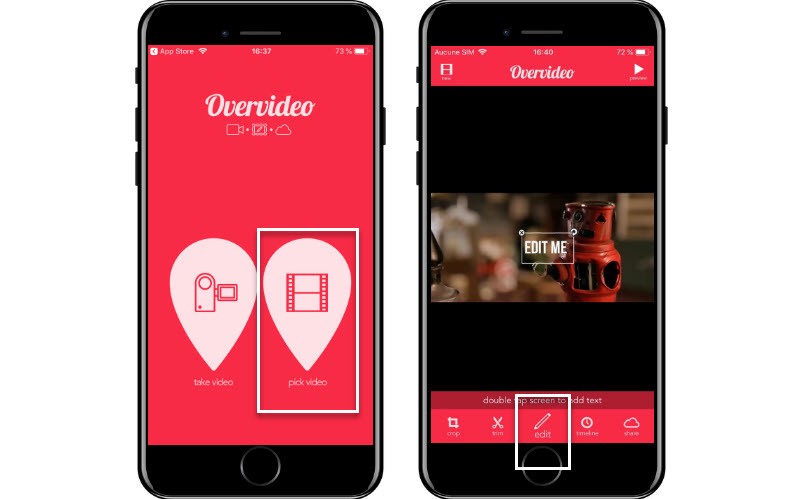
- Pour ajouter du texte, sélectionnez « font et font size ».
- Une fois terminé, appuyez sur le bouton « share » pour enregistrer la vidéo.
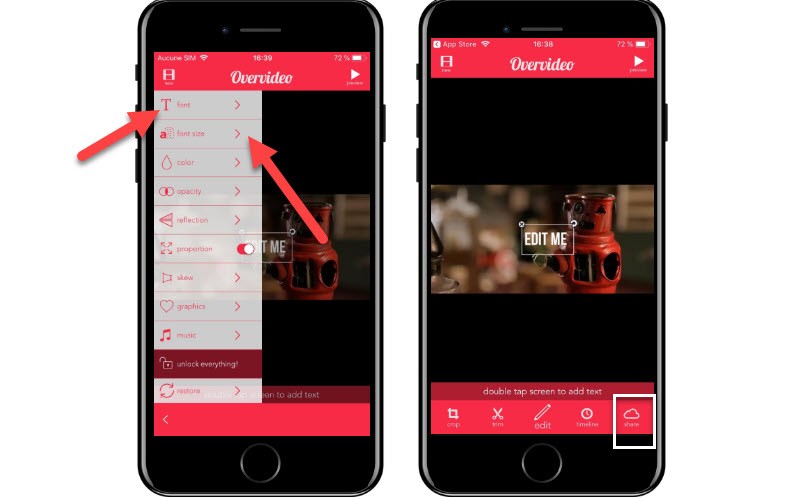
Conclusion
Ce sont les 3 meilleures solutions pour créer du texte animé dans une vidéo. Vous pouvez les essayer toutes et choisir simplement celle qui vous correspondra le mieux après. Toutefois, on vous recommande l’utilisation de BeeCut.
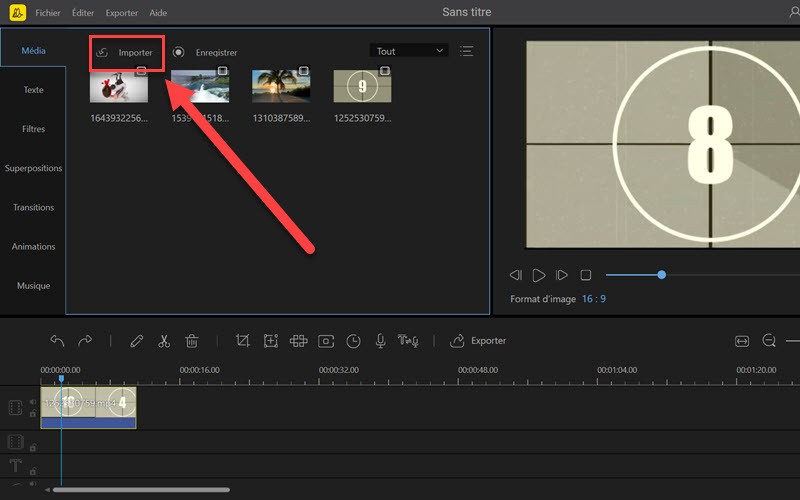

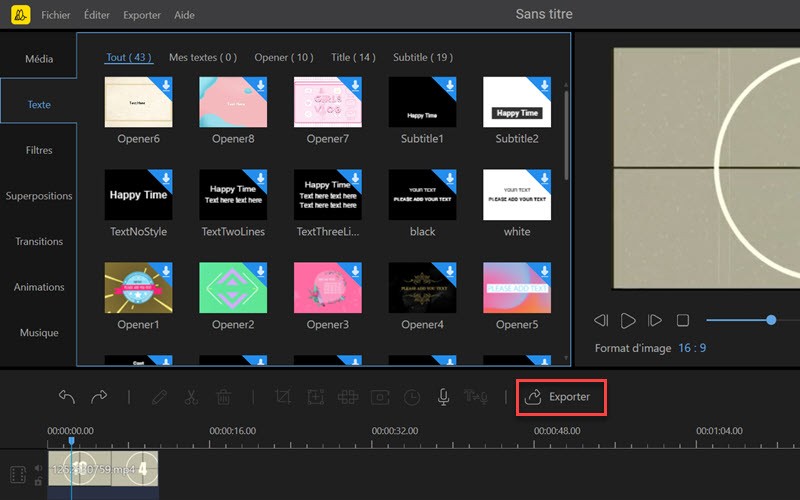
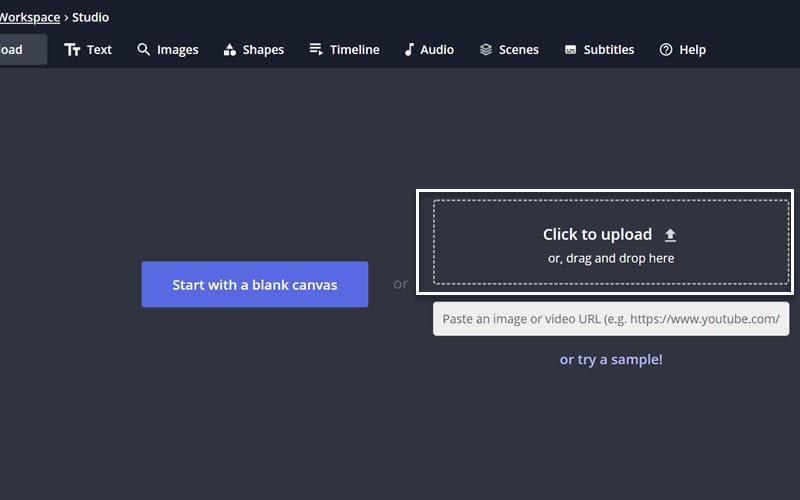
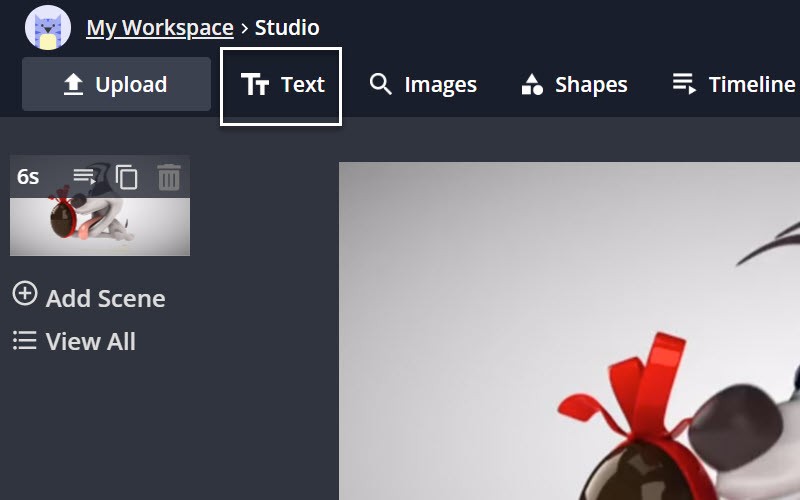
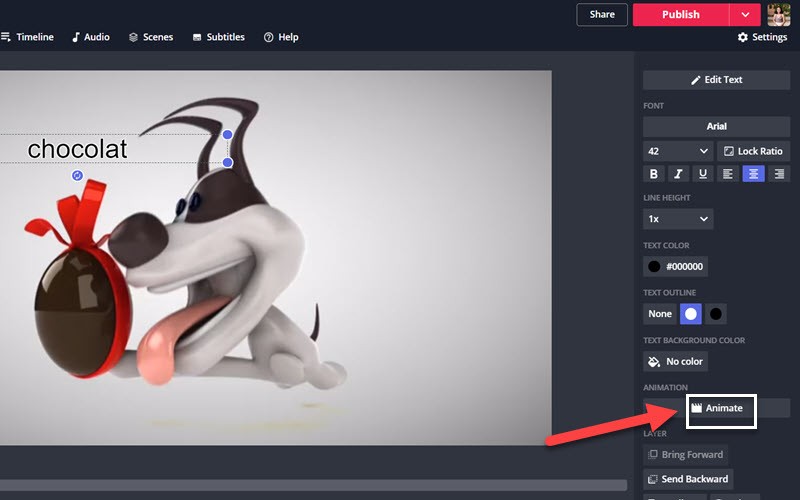
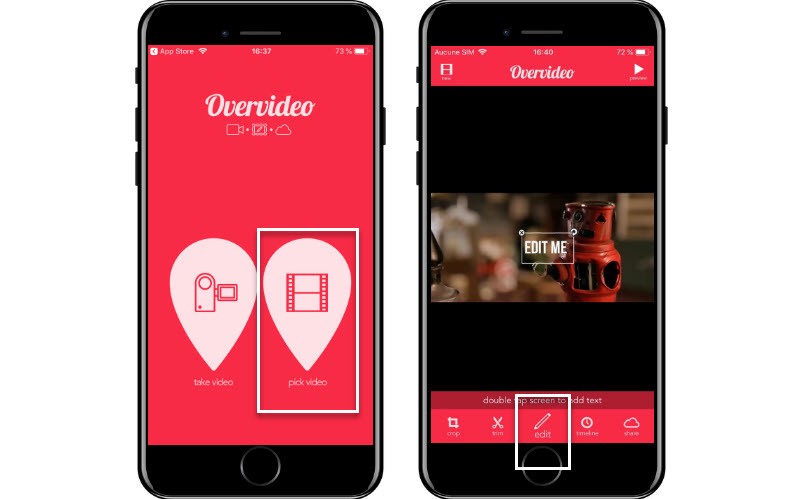
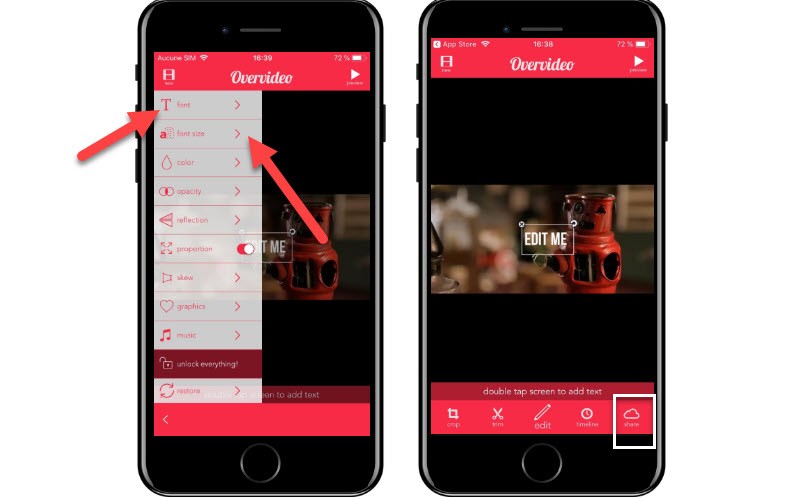
Laissez un commentaire